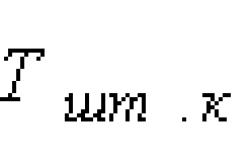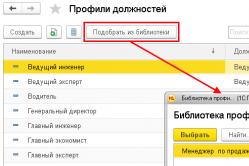बच्चों के लिए ज्वरनाशक दवाएं बाल रोग विशेषज्ञ द्वारा निर्धारित की जाती हैं। लेकिन बुखार के लिए आपातकालीन स्थितियाँ होती हैं जब बच्चे को तुरंत दवा देने की आवश्यकता होती है। तब माता-पिता जिम्मेदारी लेते हैं और ज्वरनाशक दवाओं का उपयोग करते हैं। शिशुओं को क्या देने की अनुमति है? आप बड़े बच्चों में तापमान कैसे कम कर सकते हैं? कौन सी दवाएं सबसे सुरक्षित हैं?
इंटरनेट कनेक्शन के बिना इतना लोकप्रिय विंडोज 7 ओएस एक साधारण और अचूक सिस्टम में बदल जाता है। लेकिन इसकी ख़ासियत यह है कि आप दुनिया में कहीं भी रहकर इंटरनेट का उपयोग कर सकते हैं। जब आप सोच रहे हों कि विंडोज 7 पर कैसे, तो आपको यह तय करना चाहिए कि किस प्रकार के कनेक्शन का उपयोग किया जाएगा।
सामान्य सेटिंग्स
विंडोज 7 पर इंटरनेट कनेक्ट करने से पहले, आपको मॉडेम को कंप्यूटर से कनेक्ट करना होगा। चाहे किसी भी प्रकार के उपकरण का उपयोग किया जाए, सामान्य सेटिंग्स समान होती हैं। इसलिए, इंटरनेट सर्फिंग के लिए स्विच चुनते समय, अपने कंप्यूटर की क्षमताओं द्वारा निर्देशित रहें। उदाहरण के लिए, वाई-फाई सभी पीसी पर काम नहीं करता है, और 3जी मॉडेम हमेशा अपार्टमेंट में सिग्नल को अच्छी तरह से नहीं पकड़ते हैं।
कंट्रोल पैनल
नेटवर्क सेटिंग मोड में प्रवेश करने के लिए, आपको "कंट्रोल पैनल" टैब खोलना होगा। यह स्टार्ट मेनू में स्थित है. जो लोग सोच रहे हैं कि "विंडोज 7 पर इंटरनेट कैसे सेट करें" उन्हें "नेटवर्क और इंटरनेट" टैब, "नेटवर्क और शेयरिंग सेंटर" की आवश्यकता है।

नया कनेक्शन
"नया कनेक्शन सेट करना" आइटम में कठिनाइयाँ उत्पन्न हो सकती हैं, क्योंकि आपको अपना विशिष्ट मॉडेम कनेक्ट करने की आवश्यकता है। उदाहरण के लिए, सेलुलर ऑपरेटर (3 जी मॉडेम) से "सीटी" के मालिक आसानी से डिवाइस, ऑटोरन ड्राइवरों को कनेक्ट कर सकते हैं और सुरक्षित रूप से इंटरनेट का उपयोग कर सकते हैं। लेकिन केवल तभी जब इसे सही तरीके से कॉन्फ़िगर किया गया हो। यदि नहीं, तो यह प्रश्न कि क्या यह विंडोज़ 7 पर है, अपनी प्रासंगिकता नहीं खोता है।
3जी मॉडम
अनलॉक किया गया "सीटी" (वह जो उपयोग के लिए स्टोर में ठीक से तैयार नहीं किया गया था) कुछ ही क्लिक में कनेक्ट हो जाता है। ऐसा करने के लिए, "टेलीफोन कनेक्शन सेट करना" आइटम का चयन करें। इसके बाद, आपको मॉडेम को पोर्ट से जुड़ा हुआ देखना चाहिए। डायल किए जाने वाले नंबर को दर्ज करना आवश्यक है (प्रत्येक ऑपरेटर का अपना होता है, आमतौर पर डिवाइस के निर्देशों में निर्दिष्ट होता है), जिसके बाद संदेश "डिवाइस उपयोग के लिए तैयार है" दिखाई देना चाहिए। बस इतना ही, आप वर्ल्ड वाइड वेब की सेवाओं का उपयोग कर सकते हैं।

उच्च गति कनेक्शन
इंटरनेट ड्राइवर (विंडोज़ 7) की आवश्यकता नहीं है। वे पहले से ही ऑपरेटिंग सिस्टम में ही हैं, आपको बस डिवाइस को कनेक्ट करने की आवश्यकता है। "इंटरनेट से कनेक्ट करें" (सूची में सबसे पहले) चुनें। कृपया ध्यान दें कि यह वायरलेस, हाई-स्पीड होना चाहिए, क्योंकि केवल यह विकल्प ADSL मॉडेम के लिए उपयुक्त है। यह अवश्य चुनें कि मुझे इंटरनेट सेवा प्रदाता (उदाहरण के लिए, रोस्टेलकॉम या कोई अन्य) द्वारा प्रदान किया गया उपयोगकर्ता नाम और पासवर्ड दर्ज करना होगा। इंटरनेट स्थापित करने से पहले सभी डेटा का पता लगाना होगा। विंडोज 7 पर, जैसा कि किसी अन्य संस्करण के मामले में होता है, आप पासवर्ड और लॉगिन के बिना वेब से कनेक्ट नहीं हो सकते। एक सफल कनेक्शन के बाद, आप डेस्कटॉप पर एक शॉर्टकट ला सकते हैं ताकि यह हमेशा हाथ में रहे, या ट्रे में छोटा किए गए आइकन का उपयोग करें (स्क्रीन के नीचे घड़ी के पास ऑन-स्क्रीन मेनू)।

वाईफाई सेटअप
वायरलेस इंटरनेट का उपयोग पर्सनल कंप्यूटर के उपयोगकर्ताओं के लिए परिचित हो गया है, विशेष रूप से विंडोज 7 जैसे ऑपरेटिंग सिस्टम के साथ। वाई-फाई नेटवर्क के माध्यम से इंटरनेट स्थापित करना मुश्किल नहीं है। आधुनिक कंप्यूटर आमतौर पर पहले से ही एक सिग्नल रिसीवर के साथ आते हैं। उसे पकड़ने के लिए, आपको चाहिए:
- राउटर चालू करें, जांचें कि क्या सब कुछ काम करता है (सरल तकनीकी चरण जो डिवाइस के निर्देशों में वर्णित हैं)।
- कंप्यूटर पर, ट्रे का विस्तार करें, कनेक्शन वाला टैब खोलें। नए उपलब्ध कनेक्शन पर ध्यान दें (राउटर चालू करने से पहले ऐसा नहीं था)। नाम डिवाइस या सेवा प्रदाता के नाम पर निर्भर हो सकता है।
- "कनेक्ट" बटन पर क्लिक करें. अपने आईएसपी द्वारा प्रदान किया गया वाई-फ़ाई पासवर्ड दर्ज करें।
- आप "स्वचालित रूप से कनेक्ट करें" बॉक्स को चेक कर सकते हैं।
- कनेक्शन की जाँच करें.
कंप्यूटर सिस्टम इकाइयों के कुछ मॉडल वाई-फाई कनेक्शन का समर्थन नहीं करते हैं। आपको निर्देशों के सभी बिंदुओं का सावधानीपूर्वक अध्ययन करने की आवश्यकता है, क्योंकि राउटर से कनेक्ट न होने का जोखिम है। इसके अलावा, नए मॉडल पहले से ही सामान्य ईथरनेट केबल के बिना तैयार किए जा रहे हैं।
काम के लिए ब्राउज़र
माइक्रोसॉफ्ट ने विंडोज 7 ऑपरेटिंग सिस्टम जारी करके मानक इंटरनेट एक्सप्लोरर ब्राउज़र का एक नया और बेहतर संस्करण बनाकर उपयोगकर्ताओं का ख्याल रखा। रेनोवेशन के बावजूद इसमें काम बहुत मुश्किल है। विंडोज 7 के लिए "इंटरनेट एक्सप्लोरर" को वेब से कनेक्ट होने के तुरंत बाद अपडेट किया जा सकता है, या ब्राउज़र को किसी अन्य ("Google Chrome", "Amigo", "Mozilla", "Yandex ब्राउज़र" और अन्य) में भी बदला जा सकता है। कई मायनों में, इंटरनेट की गति न केवल प्रदाता पर निर्भर करती है, बल्कि इस पर भी निर्भर करती है कि इसका उपयोग किस प्रोग्राम के माध्यम से किया जाता है। मानक ब्राउज़र बहुत तेज़ नहीं है, भले ही वेब से डेटा का स्थानांतरण काफी तेज़ हो।

संभावित समस्याएँ
यदि सभी चरण पूरे हो चुके हैं, लेकिन इंटरनेट अभी भी काम नहीं करता है, तो इसके कई कारण हो सकते हैं। इसलिए, उदाहरण के लिए, वाई-फाई कनेक्ट नहीं हो सकता क्योंकि कोई वायरलेस एडाप्टर नहीं है या यह अक्षम या अवरुद्ध है। आप अपने कंप्यूटर के डिवाइस मैनेजर में देखकर इसकी जांच कर सकते हैं। एक वायर्ड कनेक्शन काम नहीं कर सकता क्योंकि स्थापित फ़ायरवॉल या एंटीवायरस इसे पास नहीं होने देता। सभी सेटिंग्स जांचें क्योंकि ये प्रोग्राम आपके कंप्यूटर के लिए सुरक्षा जोखिम के रूप में नई इंटरनेट एक्सेस का पता लगा सकते हैं। आपको बस कुछ फ़ंक्शन अक्षम करने होंगे और इंटरनेट तक पहुंचने के बाद उन्हें वापस चालू करना होगा। कभी-कभी उपयोगकर्ता पासवर्ड भरते समय और उपकरण सेट करते समय लॉगिन करते समय गलत तरीके से डेटा दर्ज करते हैं।
दूसरा विकल्प अन्य कंप्यूटरों पर डिवाइस का परीक्षण करना है। यह संभव है कि मॉडेम या राउटर क्षतिग्रस्त हो और काम नहीं कर रहा हो। यहां कुछ नहीं किया जा सकता, या तो मदद के लिए किसी पेशेवर पीसी उपयोगकर्ता से संपर्क करें, या प्रदाता से संपर्क करें।
निष्कर्ष
विंडोज 7 पर इंटरनेट कनेक्ट करने से पहले, संचालन क्षमता के लिए उपकरण की जांच करें। फिर डिवाइस को सेट करने के निर्देशों के सभी चरणों से गुजरें। जांचें कि क्या सब कुछ ठीक है, नेट सर्फिंग का आनंद लें। यदि आप कनेक्ट करने में असमर्थ हैं, तो संभावित समस्याओं को खत्म करने का प्रयास करें (उदाहरण के लिए, गलत कनेक्शन नंबर, पासवर्ड या लॉगिन में त्रुटि, और ऊपर वर्णित अन्य कारण)। इस घटना में कि स्वयं समायोजन करना संभव नहीं है, किसी पेशेवर से संपर्क करना अनुचित नहीं है।
शायद ऐसे व्यक्ति को ढूंढना मुश्किल है जो इंटरनेट का उपयोग न करता हो। वर्ल्ड वाइड वेब तक पहुंच ने बच्चों से लेकर बुजुर्गों तक, काम और घर दोनों जगह हमारे जीवन को भर दिया है, क्योंकि उनमें से कई कंप्यूटर प्रौद्योगिकी के विकास के साथ बने रहने की कोशिश भी करते हैं। इसलिए, इंटरनेट से जुड़ने की समस्या व्यापक दर्शकों के लिए प्रासंगिक है। इस आर्टिकल को पढ़ने के बाद आप समझ जाएंगे कि कंप्यूटर को इंटरनेट से कनेक्ट करना बिल्कुल भी मुश्किल नहीं है। चूंकि बहुत से लोग विंडोज 8 सॉफ्टवेयर के नवीनतम संस्करण को पसंद करते हैं, इसलिए लेख इस विशेष सिस्टम के उपयोगकर्ता के कार्यों का वर्णन करता है, लेकिन यदि आपके पास विंडोज का एक अलग संस्करण है, तो आप इस निर्देश का भी उपयोग कर सकते हैं, मूल रूप से कनेक्शन सिस्टम समान है।
सबसे पहले, इंटरनेट तक पहुंच के स्रोत पर निर्णय लें: एक निश्चित कनेक्शन, एक वाई-फाई राउटर या मोबाइल इंटरनेट (सिम कार्ड के माध्यम से)। यदि आवश्यक हो तो आईएसपी के साथ अनुबंध करें, और वे आम तौर पर आपको आवश्यक उपकरण प्रदान करेंगे, केबल से लेकर हाई-स्पीड मॉडेम या यहां तक कि राउटर तक। मोबाइल इंटरनेट का उपयोग करने के मामले में, आपको एक विशेष मॉडेम खरीदना होगा या एक मोबाइल फोन का उपयोग करना होगा जो यूएसबी पोर्ट के माध्यम से कंप्यूटर से जुड़ा हो। लेकिन इस मामले में इंटरनेट की स्पीड काफी कम है. जैसे ही इंटरनेट कनेक्शन उपलब्ध हो जाए, कंप्यूटर को स्वयं सेट करना शुरू कर दें। ऐसा करने के लिए, व्यवस्थापक खाते के माध्यम से प्रारंभ मेनू दर्ज करें। खुलने वाली विंडो में, दायां माउस बटन दबाएं और निचले दाएं कोने में "सभी एप्लिकेशन" शीर्षक दिखाई देगा। बाईं माउस बटन दबाकर इसे चुनें।



















यदि आपने सभी निर्देशों का ठीक से पालन किया है, तो आपका कंप्यूटर पहले से ही इंटरनेट से जुड़ा है, और आप वैश्विक सूचना नेटवर्क तक पहुंच का आनंद ले सकते हैं। अन्यथा, अपने प्रदाता के ग्राहक सेवा केंद्र से संपर्क करें, और विशेषज्ञ निश्चित रूप से सभी समस्याओं को हल करने में आपकी सहायता करेंगे। यदि आपके पास अभी भी प्रश्न हैं, तो वीडियो देखें, जो विंडोज 8 पर इंटरनेट से कनेक्ट करने के लिए चरण-दर-चरण निर्देश भी दिखाता है।
लैपटॉप को इंटरनेट से कनेक्ट करना कई तरीकों से किया जा सकता है। यह एक नेटवर्क केबल, एक वाई-फ़ाई राउटर, एक नेटवर्क कार्ड या किसी अन्य कंप्यूटर से कनेक्शन हो सकता है। आइए प्रत्येक विकल्प पर अधिक विस्तार से विचार करें।
विकल्प 1: वाई-फाई का उपयोग करके कनेक्ट करें।
शायद यह कनेक्ट करने का सबसे आसान तरीका है. लगभग हर आधुनिक लैपटॉप वाई-फाई मॉड्यूल से लैस है। यदि आप स्वयं को किसी एक नेटवर्क के कवरेज क्षेत्र में पाते हैं, तो आपको निम्नलिखित कदम उठाने चाहिए:
- वाई-फ़ाई मॉड्यूल सक्रिय करें;
- स्टार्ट - कनेक्शन पर जाएं और सूची से वायरलेस नेटवर्क कनेक्शन चुनें;
- वह नेटवर्क निर्धारित करें जिससे हम कनेक्ट करना चाहते हैं;
- यदि यह सुरक्षित है, तो आपको पासवर्ड के लिए व्यवस्थापक से जांच करनी होगी;
- उसके बाद आपको नेटवर्क तक पूरी पहुंच मिल जाएगी।
यदि किसी कारण से आपके पास वाई-फाई मॉड्यूल नहीं है, तो अपने लिए एक हटाने योग्य यूएसबी एडाप्टर खरीदें।
विकल्प 2. यूएसबी मॉडेम.
 ऐसे मॉडेम हाल ही में बहुत लोकप्रिय हो गए हैं क्योंकि वे किसी भी समय इंटरनेट तक पहुंच को आसान बनाते हैं। इंटरनेट से ऐसा लैपटॉप कनेक्शन तभी संभव है जब अच्छा कवरेज और पर्याप्त टैरिफ प्लान हो। यदि तीव्र इच्छा हो तो आप एक ऐसा प्रदाता ढूंढ सकते हैं जो 3जी मॉडेम के साथ मोबाइल इंटरनेट भी उपलब्ध कराता हो।
ऐसे मॉडेम हाल ही में बहुत लोकप्रिय हो गए हैं क्योंकि वे किसी भी समय इंटरनेट तक पहुंच को आसान बनाते हैं। इंटरनेट से ऐसा लैपटॉप कनेक्शन तभी संभव है जब अच्छा कवरेज और पर्याप्त टैरिफ प्लान हो। यदि तीव्र इच्छा हो तो आप एक ऐसा प्रदाता ढूंढ सकते हैं जो 3जी मॉडेम के साथ मोबाइल इंटरनेट भी उपलब्ध कराता हो।
कनेक्शन प्रक्रिया भिन्न हो सकती है. ऐसे प्रदाता हैं जो अपनी सेवा पर निःशुल्क अनुकूलन प्रदान करते हैं। कुछ मामलों में, ऐसे विशेष प्रोग्राम होते हैं जो कंप्यूटर पर स्वचालित रूप से ड्राइवर स्थापित करते हैं। लेकिन इस बात से इंकार नहीं किया जाना चाहिए कि आपको आवश्यक सेटिंग्स मैन्युअल रूप से करनी होंगी। यह इस प्रकार होगा:
- मॉडेम को अपने लैपटॉप के यूएसबी पोर्ट में डालें;
- स्थापना और लाइसेंस समझौते से सहमत हैं;
- "समाप्त करें" बटन दबाएं;
- सिम कार्ड से पिन कोड दर्ज करें;
- कनेक्शन बनाया गया है.
लैपटॉप पर इंटरनेट कैसे चालू करें, इसके कुछ विवरण चुने गए प्रदाता के आधार पर थोड़े भिन्न हो सकते हैं।
विकल्प 3. नेटवर्क केबल।
 लैपटॉप को नेटवर्क केबल का उपयोग करके पुराने तरीके से नेटवर्क से जोड़ा जा सकता है (जैसा कि एक नियमित पर्सनल कंप्यूटर के मामले में होता है)। इस मामले में, केबल को नेटवर्क बोर्ड पर उपयुक्त कनेक्टर में प्लग किया जाना चाहिए।
लैपटॉप को नेटवर्क केबल का उपयोग करके पुराने तरीके से नेटवर्क से जोड़ा जा सकता है (जैसा कि एक नियमित पर्सनल कंप्यूटर के मामले में होता है)। इस मामले में, केबल को नेटवर्क बोर्ड पर उपयुक्त कनेक्टर में प्लग किया जाना चाहिए।
आपका ओएस स्वचालित रूप से स्थानीय नेटवर्क का पता लगा लेगा। माउस के एक क्लिक से, एक कनेक्शन बन जाता है (यदि आवश्यक हो, तो लॉगिन और पासवर्ड दर्ज करें)।
विकल्प 4. इंटरनेट से जुड़े कंप्यूटर का उपयोग करना।
यदि यह विकल्प आपको सूट करता है, तो पहले लैपटॉप से इंटरनेट कैसे कनेक्ट करेंएक पीसी का उपयोग करते हुए, आपको कनेक्शन विधि पर ही निर्णय लेना होगा। यह हो सकता था:
- तार - रहित संपर्क;
- केबल नेटवर्क।
 सबसे पहले, आपको नेटवर्क केबल वाले विकल्प पर विचार करने की आवश्यकता है। ऐसा करने के लिए, आपको कॉन्फ़िगर इंटरनेट और दो नेटवर्क कार्ड के साथ एक पीसी की आवश्यकता है। पहले बोर्ड की मदद से हम नेटवर्क से जुड़ते हैं। दूसरे को होम नेटवर्क के लिए कॉन्फ़िगर किया जाना चाहिए। हमने आईपी सेट किया है, उदाहरण के लिए, 192.168.45, फिर नेटवर्क मास्क - 222.222.222.0 और डीएनएस (यह प्रदाता द्वारा इंगित किया गया है)। गेटवे के रूप में पहले बोर्ड का आईपी पता निर्दिष्ट करें। कनेक्शन गुणों में, "दूसरों को इस इंटरनेट कनेक्शन का उपयोग करने की अनुमति दें" चेक करें।
सबसे पहले, आपको नेटवर्क केबल वाले विकल्प पर विचार करने की आवश्यकता है। ऐसा करने के लिए, आपको कॉन्फ़िगर इंटरनेट और दो नेटवर्क कार्ड के साथ एक पीसी की आवश्यकता है। पहले बोर्ड की मदद से हम नेटवर्क से जुड़ते हैं। दूसरे को होम नेटवर्क के लिए कॉन्फ़िगर किया जाना चाहिए। हमने आईपी सेट किया है, उदाहरण के लिए, 192.168.45, फिर नेटवर्क मास्क - 222.222.222.0 और डीएनएस (यह प्रदाता द्वारा इंगित किया गया है)। गेटवे के रूप में पहले बोर्ड का आईपी पता निर्दिष्ट करें। कनेक्शन गुणों में, "दूसरों को इस इंटरनेट कनेक्शन का उपयोग करने की अनुमति दें" चेक करें।
लैपटॉप में, आईपी को छोड़कर, सभी सेटिंग्स समान होंगी - उदाहरण के लिए, 192.168.44। तदनुसार, दूसरे बोर्ड का पता प्रवेश द्वार होगा, हमारे लिए यह 192.168.45 है।
यह याद रखना चाहिए कि लैपटॉप से इंटरनेट तक पहुंचने के लिए, यह आवश्यक है कि कंप्यूटर लगातार चालू रहे, और यह, आप देखते हैं, बहुत असुविधाजनक है। राउटर खरीदना ही एकमात्र विकल्प है।
आपको इस तथ्य पर ध्यान नहीं देना चाहिए कि कुछ सेटिंग्स बहुत जटिल लगती हैं। कम से कम एक बार यह पता लगाने के बाद कि लैपटॉप से इंटरनेट कैसे कनेक्ट किया जाए, यह सब बदल जाएगा। बधाई हो! अब आप एक साथ अपनी समस्या के कई समाधान जानते हैं।
एक इंटरनेट प्रदाता के साथ एक समझौता करने और केबल स्थापित करने के बाद, हमें अक्सर यह पता लगाना पड़ता है कि विंडोज से नेटवर्क से कैसे जुड़ा जाए। एक अनुभवहीन उपयोगकर्ता के लिए, यह कुछ जटिल प्रतीत होता है। वास्तव में, किसी विशेष ज्ञान की आवश्यकता नहीं है। नीचे हम Windows XP चलाने वाले कंप्यूटर को इंटरनेट से कैसे कनेक्ट करें, इसके बारे में विस्तार से बात करेंगे।
यदि आप स्वयं को ऊपर वर्णित स्थिति में पाते हैं, तो सबसे अधिक संभावना है कि ऑपरेटिंग सिस्टम में कनेक्शन सेटिंग्स कॉन्फ़िगर नहीं की गई हैं। कई प्रदाता अपने स्वयं के DNS सर्वर, आईपी पते और वीपीएन सुरंग प्रदान करते हैं, जिनका विवरण (पता, उपयोगकर्ता नाम और पासवर्ड) सेटिंग्स में दर्ज किया जाना चाहिए। इसके अलावा, कनेक्शन हमेशा स्वचालित रूप से नहीं बनाए जाते हैं, कभी-कभी उन्हें मैन्युअल रूप से बनाना पड़ता है।
चरण 1: नया कनेक्शन विज़ार्ड
- हमने खोला "कंट्रोल पैनल"और दृश्य को क्लासिक पर स्विच करें।

- इसके बाद सेक्शन में जाएं "नेटवर्क कनेक्शन".

- मेनू आइटम पर क्लिक करें "फ़ाइल"और चुनें "नया कनेक्शन".

- नए कनेक्शन विज़ार्ड की प्रारंभ विंडो में, क्लिक करें "आगे".

- यहां हम चयनित आइटम को छोड़ देते हैं "इंटरनेट से कनेक्ट करें".

- फिर मैन्युअल कनेक्शन चुनें. यह वह विधि है जो आपको प्रदाता द्वारा प्रदान किया गया डेटा, जैसे उपयोगकर्ता नाम और पासवर्ड दर्ज करने की अनुमति देती है।

- इसके बाद, हम फिर से उस कनेक्शन के पक्ष में चुनाव करते हैं जो सुरक्षा डेटा का अनुरोध करता है।

- प्रदाता का नाम दर्ज करें. यहां आप जो चाहें लिख सकते हैं, कोई गलती नहीं होगी। यदि आपके पास एकाधिक कनेक्शन हैं, तो कुछ सार्थक दर्ज करना सबसे अच्छा है।

- इसके बाद, हम सेवा प्रदाता द्वारा उपलब्ध कराए गए डेटा को निर्धारित करते हैं।

- हम उपयोग में आसानी के लिए डेस्कटॉप पर कनेक्ट करने के लिए एक शॉर्टकट बनाते हैं और क्लिक करते हैं "तैयार".

चरण 2: डीएनएस सेटअप
डिफ़ॉल्ट रूप से, ओएस स्वचालित रूप से आईपी और डीएनएस पते प्राप्त करने के लिए कॉन्फ़िगर किया गया है। यदि इंटरनेट प्रदाता अपने सर्वर के माध्यम से वर्ल्ड वाइड वेब तक पहुंचता है, तो आपको नेटवर्क सेटिंग्स में उनका डेटा पंजीकृत करना होगा। यह जानकारी (पते) अनुबंध में या सहायता सेवा पर कॉल करके पाई जा सकती है।

एक वीपीएन टनल बनाना
वीपीएन एक वर्चुअल प्राइवेट नेटवर्क है जो "नेटवर्क के शीर्ष पर नेटवर्क" के सिद्धांत पर काम करता है। वीपीएन डेटा एक एन्क्रिप्टेड सुरंग पर प्रसारित होता है। जैसा कि ऊपर बताया गया है, कुछ प्रदाता अपने वीपीएन सर्वर के माध्यम से इंटरनेट एक्सेस प्रदान करते हैं। ऐसा कनेक्शन बनाना सामान्य कनेक्शन से थोड़ा अलग है।
- विज़ार्ड में, इंटरनेट से कनेक्ट करने के बजाय डेस्कटॉप पर नेटवर्क कनेक्शन का चयन करें।

- इसके बाद, पैरामीटर पर स्विच करें "वर्चुअल प्राइवेट नेटवर्क से कनेक्ट करना".

- फिर नए कनेक्शन का नाम दर्ज करें।

- चूँकि हम सीधे प्रदाता के सर्वर से जुड़ रहे हैं, इसलिए नंबर डायल करने की कोई आवश्यकता नहीं है। चित्र में दिखाए गए विकल्प का चयन करें।

- अगली विंडो में, प्रदाता से प्राप्त डेटा दर्ज करें। यह या तो एक आईपी पता या "site.com" जैसी साइट का नाम हो सकता है।

- जैसे कि इंटरनेट से कनेक्ट करने के मामले में, शॉर्टकट बनाने के लिए बॉक्स को चेक करें और क्लिक करें "तैयार".

- हम उपयोगकर्ता नाम और पासवर्ड पंजीकृत करते हैं, जो प्रदाता द्वारा भी दिया जाएगा। आप डेटा सहेजने को कॉन्फ़िगर कर सकते हैं और उनके अनुरोध को अक्षम कर सकते हैं।

- अंतिम सेटिंग अनिवार्य एन्क्रिप्शन को अक्षम करना है। चलो संपत्तियों पर चलते हैं.

- टैब पर "सुरक्षा"संबंधित चेकबॉक्स हटाएँ.

अक्सर, आपको कुछ और कॉन्फ़िगर करने की आवश्यकता नहीं होती है, लेकिन कभी-कभी आपको इस कनेक्शन के लिए DNS सर्वर पता पंजीकृत करने की आवश्यकता होती है। यह कैसे करें, हम पहले ही बता चुके हैं।
निष्कर्ष
जैसा कि आप देख सकते हैं, Windows XP पर इंटरनेट कनेक्शन स्थापित करने में कुछ भी अलौकिक नहीं है। यहां मुख्य बात यह है कि निर्देशों का ठीक से पालन करें और प्रदाता से प्राप्त डेटा दर्ज करते समय गलतियाँ न करें। बेशक, आपको सबसे पहले यह पता लगाना होगा कि कनेक्शन कैसे होता है। यदि यह सीधी पहुंच है, तो आईपी और डीएनएस पते की आवश्यकता है, और यदि यह एक वर्चुअल प्राइवेट नेटवर्क है, तो होस्ट का पता (वीपीएन सर्वर) और, निश्चित रूप से, दोनों मामलों में, उपयोगकर्ता नाम और पासवर्ड।
एक लैपटॉप का उपयोग अक्सर घरेलू कंप्यूटर के रूप में किया जाता है, जिसके परिणामस्वरूप सस्ते इंटरनेट तक पहुंचने की समस्या, जिसमें उच्च गति भी होती है, इसके लिए प्रासंगिक है। आज, ये गुण ईथरनेट कनेक्शन के साथ अधिक सुसंगत हैं, इसलिए हम आपको बताएंगे कि लैपटॉप पर सही इंटरनेट सेटिंग्स कैसे करें।
लैपटॉप को इंटरनेट से कनेक्ट करने के तरीके
लैपटॉप को वायर्ड इंटरनेट से कनेक्ट करने के कई तरीके हैं:
- यूएसबी मॉडेम के माध्यम से, जो सुविधाजनक है, उदाहरण के लिए, देश में, लेकिन ऐसा कनेक्शन अक्सर पर्याप्त गति प्रदान नहीं करता है और, एक नियम के रूप में, अधिक लागत आती है;
- यदि कोई एक्सेस प्वाइंट है तो वाई-फाई का उपयोग करना, उदाहरण के लिए, जब वाई-फाई राउटर को इंटरनेट के साथ डेस्कटॉप कंप्यूटर पर चालू किया जा सकता है;
- यह एक वायर्ड ईथरनेट नेटवर्क के माध्यम से किया जा सकता है जो उच्चतम गति प्रदान करता है, जिसके कनेक्शन पर बाद में चर्चा की जाएगी।
लैपटॉप के लिए केबल इंटरनेट सबसे तेज़ है, लेकिन सबसे असुविधाजनक भी है, क्योंकि वास्तव में यह एक मोबाइल कंप्यूटर को एक स्थिर कंप्यूटर में बदल सकता है। उदाहरण के लिए, देश में साधारण यूएसबी मॉडेम चालू करना बेहतर है। अपार्टमेंट में उपयोग के लिए वाई-फाई राउटर बहुत उपयोगी है।
केबल इंटरनेट जोड़ने की तैयारी की जा रही है
ईथरनेट कनेक्शन सेट करने के लिए, पहले एक नेटवर्क केबल को अपने लैपटॉप से कनेक्ट करें। आप इसमें एक राउटर भी कनेक्ट कर सकते हैं, जो सेटअप के बाद किसी भी अन्य डिवाइस में वाई-फाई वितरित करने में सक्षम होगा, जिससे काफी अच्छी गति मिलेगी।
मुड़ जोड़ी तार को प्रवेश द्वार में स्विच से उस स्थान पर बिछाया जाता है जहां आप नेटवर्क से निकास बिंदु बनाने की योजना बनाते हैं। एक विशेष उपकरण के साथ, आरजे-45 कनेक्टर वाला एक प्लग केबल पर लगाया जाता है, जिसे आपके लैपटॉप के किनारे पैनल पर संबंधित सॉकेट में प्लग किया जाना चाहिए।
नेटवर्क कार्ड के लिए आवश्यक ड्राइवर के बिना नेटवर्क कनेक्शन संभव नहीं होगा। यह जाँचने के लिए कि क्या वे सही ढंग से स्थापित हैं, निम्न कार्य करें:
- विन्डोज़ एक्सपी। "प्रारंभ" पर क्लिक करके नियंत्रण कक्ष पर जाएं, नेटवर्क कनेक्शन अनुभाग चुनें।
- विंडोज 7 और पुराने संस्करणों के लिए. नियंत्रण विंडो से नेटवर्क और साझाकरण सेटिंग अनुभाग पर जाएं, एडॉप्टर के लिए परिवर्तन सेटिंग आइटम का चयन करें।
यदि खुलने वाली विंडो खाली है, तो संभवतः ड्राइवर स्थापित नहीं है।
हाई-स्पीड इंटरनेट कनेक्ट करने के सामान्य नियम
कनेक्शन के लिए आवश्यक डेटा एक विशेष अनुबंध में दर्शाया गया है। यदि आप राउटर चालू करना चाहते हैं, तो आपको डिवाइस विनिर्देश में वर्णित अन्य सेटिंग्स करने की आवश्यकता होगी। यदि नेटवर्क का स्वचालित रूप से पता नहीं चलता है, तो आपको टीसीपी/आईपी प्रोटोकॉल को स्वयं कॉन्फ़िगर करना होगा।
विंडोज 7 और 8 में, कनेक्शन निम्नलिखित क्रम में बनाया गया है:

विंडोज़ 10 में, कनेक्शन इस प्रकार बनाया गया है:
- प्रारंभ मेनू विकल्प अनुभाग से, नेटवर्क और इंटरनेट पर जाएं।
- इसके बाद, आपको एडॉप्टर सेटिंग्स सेटिंग्स को खोलने की आवश्यकता होगी।
- इसके बाद, विंडोज 7 और 8 सिस्टम के लिए वर्णित तीसरे चरण से शुरू करके सभी चरणों का पालन करें।
इसके अलावा, किसी कार्रवाई की आवश्यकता नहीं है - कनेक्शन स्वचालित रूप से पूरी गति से काम करना चाहिए। यदि आप राउटर के माध्यम से कनेक्ट करते हैं, तो अलग-अलग प्रदाताओं के लिए ऑर्डर अलग-अलग हो सकता है, इसलिए इंटरनेट सेट करने के लिए सबसे पहले कंपनी की वेबसाइट पर यह सेवा प्रदान करने वाले प्रदाता से पूरी जानकारी प्राप्त कर लें।
देने के लिए वैकल्पिक इंटरनेट
ध्यान दें कि देश में, जहां केबल के माध्यम से इंटरनेट से कनेक्ट करना संभव नहीं है, यूएसबी मॉडेम का उपयोग करना सबसे अच्छा विकल्प होगा। इसके कनेक्शन के साथ, एक नियम के रूप में, कोई समस्या नहीं है:
- मॉडेम में एक सिम कार्ड डालें, फिर डिवाइस को लैपटॉप से कनेक्ट करें;
- सिस्टम एक नए डिवाइस का पता लगाएगा और आपको एक प्रोग्राम इंस्टॉल करने के लिए संकेत देगा जो आपको अपने डिवाइस पर मॉडेम का उपयोग करने की अनुमति देता है;
- फिर आपको कार्ड पर दर्शाया गया पिन कोड दर्ज करना होगा, जिसके बाद मॉडेम स्वचालित रूप से लैपटॉप को इंटरनेट से कनेक्ट कर देगा।
एक शब्द में, आप केबल या राउटर के माध्यम से इंटरनेट से जुड़ सकते हैं, जिसकी देश में भी उच्च गति होगी, जबकि कनेक्शन सेटअप प्रक्रिया कभी-कभी थोड़ी भिन्न हो सकती है।